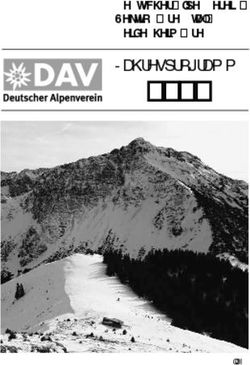BLACKBERRY WORKSPACES - SCHNELLSTARTHANDBUCH WEBANWENDUNG 6.0 - BLACKBERRY DOCS
←
→
Transkription von Seiteninhalten
Wenn Ihr Browser die Seite nicht korrekt rendert, bitte, lesen Sie den Inhalt der Seite unten
2019-01-10Z
| |2Inhalt
Über BlackBerry Workspaces............................................................................ 4
Bei BlackBerry Workspaces anmelden.............................................................. 5
Ein Konto erstellen................................................................................................................................................. 5
Bei BlackBerry Workspaces anmelden................................................................................................................. 6
Mit Ihrer E-Mail-Adresse anmelden........................................................................................................... 6
Mit Benutzername und Kennwort anmelden............................................................................................ 7
Erste Schritte.................................................................................................... 8
Einführung der Benutzeroberfläche der BlackBerry Workspaces-Webanwendung........................................... 8
Eine Datei öffnen.................................................................................................................................................... 9
Bearbeiten Sie eine Datei.......................................................................................................................................9
Eine Datei hochladen........................................................................................................................................... 10
Eine Datei senden.................................................................................................................................................10
Rechtliche Hinweise........................................................................................ 11
| | iiiÜber BlackBerry Workspaces
Was ist BlackBerry Workspaces?
BlackBerry Workspaces ist eine moderne, hoch sichere Dateiverwaltungsplattform, die es ermöglicht, mühelos auf
mehreren Geräten zu synchronisieren und sicher gemeinsam zu arbeiten. BlackBerry Workspaces beschränkt das
Risiko des Datenverlusts oder Datendiebstahls durch Integration der Digital Rights Management (DRM) Sicherheit
in jede Datei, damit Ihr Inhalt gesichert und unter Ihrer Kontrolle bleibt, auch dann, wenn er heruntergeladen oder
mit anderen geteilt wird.
Greifen Sie auf BlackBerry Workspaces mit Ihrem Browser zu, laden Sie es auf Ihren PC oder Macund installieren
Sie es auf Ihrem iOS, Android oder BlackBerry 10 Gerät. Ihre Inhalte werde über alle Plattformen hinweg
synchronisiert und Sie können an ihrem Schreibtisch oder unterwegs auf sie zugreifen.
Sie erstellen Arbeitsbereiche und Ordner, um Ihre Dateien zu organisieren, und steuern den Zugriff auf sie.
Ich habe eine E-Mail von BlackBerry Workspaces erhalten. Was muss ich jetzt tun?
Wenn Sie von Ihrem Organisationsadministrator zu BlackBerry Workspaces eingeladen wurden, verwendet
Ihr Unternehmen BlackBerry Workspaces, um Dateien zu speichern und gemeinsam zu nutzen. Damit Sie die
gemeinsam genutzten Arbeitsbereiche und Dateien zugreifen können, müssen Sie ein Konto einrichten.
Wenn Sie von einem Kollegen einen Link auf eine mit BlackBerry Workspaces gemeinsam genutzte Datei erhalten
haben, wird Ihnen die gesicherte Datei zugesandt. Sie müssen u. U. ein Konto erstellen, um auf die Datei zugreifen
zu können.
| Über BlackBerry Workspaces | 4Bei BlackBerry Workspaces anmelden
Zugriff auf BlackBerry Workspaceswird durch sichere Authentifikation durchgeführt. Die
Authentifikationsmethode hängt ab von den Einstellungen der Organisation, mit der sie sich einloggen. Einige
Organisationen könnten verlangen, das Sie ein Konto erstellen, bevor Sie auf eine Datei zugreifen können, die für
Sie freigegeben wurde.
Konten mit BlackBerry Workspaces sind für jede Organisation einzigartig. Das bedeutet, das wenn Dateien von
einer anderen Organisation für Sie freigegeben wurden, kann es erforderlich sein, das Sie ein separates Konto für
jede neue Organisation anlegen müssen.
Für Organisationen, die Konten benötigen, können Sie sich mit Ihren bereits existierenden Anmeldedaten
einloggen, wenn Sie schon ein Konto mit der Organisation haben. Wenn Sie noch kein Konto haben, müssen Sie
eine kurze Registrierung ausfüllen.
Folgen Sie den Anweisungen in diesem Abschnitt, um zu lernen, wie Sie ein Konto erstellen und sich in BlackBerry
Workspacesanmelden.
Ein Konto erstellen
Typischerweise ist Ihre erste Interaktion mit BlackBerry Workspaces in einer Willkommens-E-Mail oder einer E-
Mail mit einem Link zu einer freigegebenen Datei. Erstellen Sie ein Konto, wenn Sie dem freigegebenen Link zu
BlackBerry Workspaces folgen und einen Bildschirm sehen, der Ihre Anmeldeinformation benötigt.
Hinweis: Wenn Sie bereits ein BlackBerry Workspaces Konto haben: Prüfen Sie, ob die Organisationsseite mit
Ihrem existierenden Konto übereinstimmt. Wenn es nicht übereinstimmt, müssen Sie ein neues Konto mit der
Organisation erstellen.
1. Bitte klicken Sie auf den Link in der E-Mail, die Sie von BlackBerry Workspaces erhalten haben.
Die Anmeldeseite öffnet sich in Ihrem Standard Browser.
2. Geben Sie Ihre E-Mail-Adresse ein, und klicken Sie auf Anmelden.
Die Authentifizierungsmethode für Ihre Anmeldung wird ermittelt.
3. Klicken Sie auf Konto erstellen.
4. Geben Sie Folgendes ein:
• Name: Geben Sie den Namen ein, mit dem Sie Ihr Konto verknüpfen möchten.
• E-Mail: Geben Sie Ihre E-Mail Adresse ein. Die Adresse sollte mit der, die Sie in der empfangenen E-Mail
erhalten haben, übereinstimmen.
• Kennwort : Geben Sie ein Kennwort mit zwischen 6 und 1024 Zeichen ein.
• Kennwort bestätigen: Geben Sie Ihr Kennwort erneut ein.
• Geheimfrage: Wählen Sie eine geheime Frage von der Liste aus.
• Antwort : Geben Sie eine Antwort auf die Geheime Frage ein (Minimum von 5 Zeichen).
5. Lesen Sie die Servicebedingungen und Datenschutzrichtlinien und wählen dann Ich habe die
Servicebedingungen und Datenschutzrichtlinien gelesen und erkläre mich an Sie gebunden.
6. Klicken Sie auf Konto erstellen.
Eine E-Mail wurde an Ihr E-Mail Konto geschickt.
7. Öffnen Sie die E-Mail und klicken Sie Konto bestätigen.
Die Anmeldeseite öffnet sich in Ihrem Standard Browser.
8. Geben Sie Ihr Kennwort ein.
9. Klicken Sie auf Angemeldet bleiben um Ihre Anmeldedaten in Ihrem Browser zu speichern.
10.Klicken Sie auf Anmelden .
| Bei BlackBerry Workspaces anmelden | 5Sie sind bei BlackBerry Workspaces Web Application angemeldet und können auf jeden Arbeitsbereich, Ordner,
und Dateien, die für Sie freigegeben wurden, zugreifen.
Wenn Sie fertig sind: Nachdem Sie Ihr neues BlackBerry Workspaces-Konto unter Verwendung von BlackBerry
Workspaces Web Application erstellt und bestätigt haben, können Sie das Konto und Ihre Anmeldedaten
verwenden, um sich in der BlackBerry Workspaces-App für Android anzumelden.
Bei BlackBerry Workspaces anmelden
Wenn Sie schon ein BlackBerry Workspaces Konto haben, melden Sie sich in BlackBerry Workspaces an, um auf
Ihre Dateien zuzugreifen.
1. Führen Sie einen der folgenden Schritte aus:
• Tippen Sie auf den Link in der E-Mail, die Sie von BlackBerry Workspaces erhalten haben.
In Ihrem Standardbrowser öffnet sich die Anmeldeseite.
• Wenn Sie die BlackBerry Workspaces Web Application URL der Organisation kennen, bei der Sie sich
anmelden möchten, geben Sie einfach die URL ein.
Hinweis: Für viele Benutzer ist dies 'www.watchdox.com/ngdox'. ('watchdox.com' ist die URL für den
Cloudservice.) Wenn Ihre Organisation eine virtuelle Appliance zum Hosten des BlackBerry Workspaces-
Services verwendet oder Ihre Organisation eine eigene dedizierte Unterdomäne in der BlackBerry
Workspaces-Cloud besitzt, gibt es eine andere URL (z. B. 'www.company.watchdox.com/ngdox').
2. Geben Sie Ihre E-Mail-Adresse ein, und klicken Sie auf Anmelden.
Die Authentifizierungsmethode für Ihre Anmeldung wird ermittelt.
Wenn Sie fertig sind: Weitere Informationen zum Abschließen des Anmeldeprozesses finden Sie in den
Anweisungen der folgenden Abschnitte:
• Wenn Ihre Organisation für das Anmelden per E-Mail konfiguriert ist, melden Sie sich mit Ihrer E-Mail-Adresse
an. Wechseln Sie zu Mit Ihrer E-Mail-Adresse anmelden.
• Wenn Ihre Organisation für das Anmelden mit Benutzernamen und Kennwort konfiguriert ist, melden Sie sich
mit Ihrem Benutzernamen und Kennwort an. Wechseln Sie zu Mit Benutzername und Kennwort anmelden.
• Wenn Ihre Organisation für eine andere Authentifizierungsmethode konfiguriert ist, führen Sie die Anweisungen
auf dem Bildschirm aus, um sich anzumelden.
Mit Ihrer E-Mail-Adresse anmelden
Bevor Sie beginnen: Führen Sie die in Ein Konto erstellen dargelegten Schritte durch. Wenn Ihre Organisation für
das Anmelden mit E-Mail konfiguriert ist, wird auf Ihrem Gerät das Symbol 'Arbeitsbereiche' angezeigt, über das
Sie den Bildschirm mit den Feldern E-Mail und Site öffnen können.
1. Geben Sie im Feld E-Mail Ihre E-Mail-Adresse ein.
2. Geben Sie im Feld Site die URL ein, die Sie von BlackBerry Workspaces-Administrator Ihrer Organisation
erhalten haben. Behalten Sie anderenfalls den Standardwert in diesem Feld bei.
3. Tippen Sie auf Anmelden. An die angegebene E-Mail-Adresse wird eine Authentifizierungs-E-Mail gesendet.
4. Öffnen Sie diese E-Mail in Ihrem regulären E-Mail-Programm, kopieren Sie den Überprüfungscode, und
wechseln Sie zurück zum Anmeldebildschirm.
5. Geben Sie den Überprüfungscode ein.
6. Tippen Sie auf Anmelden.
Sie sind angemeldet, und der Hauptbildschirm auf der BlackBerry WorkspacesApp fürAndroid wird angezeigt.
| Bei BlackBerry Workspaces anmelden | 6Mit Benutzername und Kennwort anmelden
Führen Sie die folgenden Schritte aus, um sich zu authentifizieren, wenn Ihre Organisation für die Anmeldung mit
Benutzername und Kennwort konfiguriert ist.
1. Tippen Sie auf das Symbol Workspaces, und wählen Sie Anmelden.
2. Geben Sie im Feld E-Mail Ihre E-Mail-Adresse ein.
3. Geben Sie im Feld Site die URL ein, die Sie von BlackBerry Workspaces-Administrator Ihrer Organisation
erhalten haben. Behalten Sie anderenfalls den Standardwert in diesem Feld bei.
4. Tippen Sie auf Anmelden.
5. Geben Sie Ihre E-Mail-Adresse und das Kennwort ein.
6. Tippen Sie auf Anmelden.
Sie sind angemeldet, und der Hauptbildschirm auf der BlackBerry WorkspacesApp fürAndroid wird angezeigt.
| Bei BlackBerry Workspaces anmelden | 7Erste Schritte
Wenn Sie in BlackBerry Workspaces eingelogged sind, könnes Sie auf jeden Arbeitsbereich, Ordner oder Dateien
zugreifen, die für Sie freigegeben wurden. BlackBerry Workspaces unterstützt eine Vielzahl von Zugriffsleveln,
abhänging von Ihrer Rolle im jeweiligen Arbeitsbereich und den Berechtigungen, die Sie zu den Dateien haben.
Das bedeutet, das sie möglicherweise in der Lage sind, mehr Aktionen auf einigen Dateien durchzuführen als auf
anderen.
Dieser Abschnitt führt die BlackBerry Workspaces Web Application-Benutzeroberfläche ein, und beschreibt, wie
häufige Aufgaben durchgeführt werden. Weitere Informationen zu Aktionen, die hier nicht aufgelistet sind, finden
Sie im BlackBerry Workspaces Web ApplicationBenutzerhanduch.
Einführung der Benutzeroberfläche der BlackBerry Workspaces-
Webanwendung
Zahl Beschreibung
Navigationsfenster. Das Navigationsfenster enthält die direkte Navigation zu allen
Arbeitsbereichen und externen Repositorys, auf die Sie zugreifen können, die Listen mit
empfangenen und gesendeten Elementen und Hilfe-Ressourcen.
| Erste Schritte | 8Zahl Beschreibung
Obere Leiste. Verwenden Sie diese Leiste, um Benachrichtigungen zu suchen, auf sie
zuzugreifen und Ihre Kontoeinstellungen zu ändern.
Speicherortleiste. In der Speicherortleiste werden immer Ihr aktueller Speicherort in der
Anwendung und die Suchfunktion für Arbeitsbereiche angezeigt.
Inhaltsbereich. Im Inhaltsbereich zeigen Sie Ihre Arbeitsbereiche, Ordner und Dateien an.
Klicken Sie auf die Funktions-Aktionsschaltfläche (FAS), um ein Kontextmenü zu öffnen,
über das Sie häufig verwendete Aktionen wie Hochladen, Herunterladen und Freigeben
ausführen können.
Aktionsleiste. Verwenden Sie die Aktionsleiste, um Aktionen für Ihre Arbeitsbereiche,
Ordner und Dateien auszuführen, z. B. Dateien hochladen, neue Arbeitsbereiche und
Ordner erstellen, Dateien herunterladen, Dateien senden und löschen. Die Optionen in der
Aktionsleiste ändern sich dynamisch in Abhängigkeit Ihrer Aktionen und Auswahlen.
Verwaltungfenster. In der Verwaltungsleiste sehen Sie sich Informationen über das
ausgewählte Element an.
Eine Datei öffnen
Sie können den Online-Viewer verwenden, um Microsoft Office, PDF- und Bilddateien anzuzeigen. Sie sollten alle
anderen Dateitypen herunterladen, um sie zu öffnen.
1. Wählen Sie im Inhaltsbereich die Datei, die Sie anzeigen möchten.
2. Führen Sie einen der folgenden Schritte aus:
• Klicken Sie die Datei an.
• Zeigen Sie auf die Datei, und klicken Sie auf Anzeigen.
• Klicken Sie neben der Datei auf > Anzeigen.
Die Datei wird im Online-Viewer geöffnet.
Bearbeiten Sie eine Datei
Bearbeiten Sie Microsoft Office-Dateien online im BlackBerry Workspaces Web Application-Editor, für den Sie die
entsprechende Berechtigung besitzen.
1. Suchen Sie im Inhaltsbereich der Webanwendung die Office-Datei, die Sie bearbeiten möchten.
2. Klicken Sie neben der Datei auf > Bearbeiten.
Die Datei wird im Online-Editor geöffnet.
3. Bearbeiten und speichern Sie Ihre Datei wie gewünscht.
Die Datei wird mit Ihren Änderungen aktualisiert und synchronisiert.
| Erste Schritte | 9Eine Datei hochladen
Sie können eine oder mehrere Dateien in einen Arbeitsbereich oder Ordner hochladen, für den Sie Berechtigungen
haben.
1. Navigieren Sie zu dem Speicherort, in den Sie eine Datei hochladen möchten.
2. Klicken Sie auf , und wählen Sie Hochladen. Wählen Sie die Datei, die Sie hochladen möchten, und klicken Sie
auf Öffnen.
Ihre Datei wird hochgeladen.
3. Um Benutzer zu benachrichtigen, die Zugriff auf den Speicherort der Datei haben, stellen Sie sicher, dass
Gruppenmitglieder und Benutzer benachrichtigen aktiviert ist, und geben Sie einen Betreff und eine
persönliche Nachricht ein.
4. Um die standardmäßigen Zugriffsberechtigungen für die Datei zu ändern, klicken Sie auf Berechtigungen
festlegen, und ändern Sie die Berechtigungen wie gewünscht.
5. Klicken Sie auf Weiter und dann auf Fertig.
Die Datei wird hochgeladen und von BlackBerry Workspaces gespeichert.
Eine Datei senden
Senden Sie eine Kopie einer Datei, um einen Link auf eine Datei in Ihren Arbeitsbereichen zu senden. Empfänger
erhalten einen Link zum Zugreifen auf die Datei. Jedes Mal, wenn Sie eine Kopie senden, erstellt die Aktion eine
neue Instanz der Datei in BlackBerry Workspaces, die sich in Ihren gesendeten Dateien befindet.
1. Wählen Sie die zu sendende Datei aus.
2. Klicken Sie in der Aktionsleiste auf .
3. Klicken Sie auf Einstellungen, und legen Sie die gewünschten Einstellungen und Zugriffsberechtigungen fest.
4. Tippen Sie auf Fertig, um zurück zur Nachricht zu wechseln.
5. Geben Sie den Empfängernamen, die E-Mail-Adresse oder die Verteilerliste ein, und drücken Sie dann die
Eingabetaste.
6. Ändern Sie bei Bedarf den Betreff der Benachrichtigungs-E-Mail, und fügen Sie eine persönliche Nachricht
hinzu.
7. Klicken Sie auf Senden.
Ihre Datei wird gesendet, und der Empfänger erhält eine E-Mail-Nachricht mit einem Link auf die Datei.
| Erste Schritte | 10Rechtliche Hinweise
©2018 BlackBerry Limited. Marken, einschließlich, aber nicht beschränkt auf BLACKBERRY, BBM, BES, EMBLEM
Design, ATHOC, MOVIRTU und SECUSMART, sind Marken oder eingetragene Marken von BlackBerry Limited,
deren Tochtergesellschaften und/oder angegliederten Unternehmen, die unter Lizenz verwendet werden. Das
exklusive Recht an diesen Marken wird ausdrücklich vorbehalten. Alle anderen Marken sind Eigentum ihrer
jeweiligen Inhaber.
Adobesind Marken oder eingetragene Marken der Adobe Systems Incorporated in den USA und/oder anderen
Ländern. Apple App Store, iPad, Mac OS, und Safari sind Marken von Apple Inc. Android, Google Chrome, und
Google Play are trademarks of Google Inc. DocuSign is a trademark of DocuSign, Inc. in the United States and/
or other countries. iOS ist eine Marke von Cisco Systems, Inc. und/oder seiner angegliederten Unternehmen
in den USA und einigen anderen Ländern. iOS® wird unter Lizenz von Apple Inc. verwendet. Microsoft Active
Directory, Internet Explorer, Microsoft Excel, Microsoft Office, Microsoft Outlook, Microsoft PowerPoint,
Microsoft SharePoint, Microsoft Windows, und Microsoft Word sind Marken oder eingetragene Marken der
Microsoft Corporation in den USA und/oder anderen Ländern. Mozilla Firefox ist eine Marke der Mozilla
Foundation. "LibreOffice" ist unter der Mozilla Public License v2.0 lizenziert und ist eine eingetragene Marke
seiner registrierten Eigentümer und wird in einem oder mehreren Ländern als Marke verwendet. Alle weiteren
Marken sind Eigentum ihrer jeweiligen Inhaber.
Dieses Dokument und alle Dokumente, die per Verweis in dieses Dokument mit einbezogen werden, z. B. alle
über die BlackBerry-Webseite erhältlichen Dokumente, werden ohne Mängelgewähr und je nach Verfügbarkeit
bereitgestellt. Die entsprechenden Dokumente werden ohne ausdrückliche Billigung, Gewährleistung oder
Garantie seitens BlackBerry Limited und seinen angegliederten Unternehmen („BlackBerry“) bereitgestellt.
BlackBerry übernimmt keine Verantwortung für eventuelle typografische, technische oder anderweitige
Ungenauigkeiten sowie für Fehler und Auslassungen in den genannten Dokumenten. Die BlackBerry-Technologie
ist in dieser Dokumentation teilweise in verallgemeinerter Form beschrieben, um das Eigentum und die
vertraulichen Informationen und/oder Geschäftsgeheimnisse von BlackBerry zu schützen. BlackBerry behält
sich das Recht vor, die in diesem Dokument enthaltenen Informationen von Zeit zu Zeit zu ändern. BlackBerry ist
jedoch nicht verpflichtet, die Benutzer über diese Änderungen, Updates, Verbesserungen oder Zusätze rechtzeitig
bzw. überhaupt in Kenntnis zu setzen.
Diese Dokumentation enthält möglicherweise Verweise auf Informationsquellen, Hardware oder Software,
Produkte oder Dienste, einschließlich Komponenten und Inhalte wie urheberrechtlich geschützte Inhalte und/oder
Websites von Drittanbietern (nachfolgend "Drittprodukte und -dienste" genannt). BlackBerry hat keinen Einfluss
auf und übernimmt keine Haftung für Drittprodukte und -dienste, dies gilt u. a. für Inhalt, Genauigkeit, Einhaltung
der Urheberrechtsgesetze, Kompatibilität, Leistung, Zuverlässigkeit, Rechtmäßigkeit, Schicklichkeit, Links oder
andere Aspekte der Drittprodukte und -dienste. Der Einschluss eines Verweises auf Drittprodukte und -dienste in
dieser Dokumentation impliziert in keiner Weise eine besondere Empfehlung der Drittprodukte und -dienste oder
des Drittanbieters durch BlackBerry.
SOFERN ES NICHT DURCH DAS IN IHREM RECHTSGEBIET GELTENDE RECHT AUSDRÜCKLICH UNTERSAGT
IST, WERDEN HIERMIT SÄMTLICHE AUSDRÜCKLICHEN ODER KONKLUDENTEN BEDINGUNGEN, BILLIGUNGEN,
GARANTIEN, ZUSICHERUNGEN ODER GEWÄHRLEISTUNGEN JEDER ART, EINSCHLIESSLICH, OHNE
EINSCHRÄNKUNG, BEDINGUNGEN, BILLIGUNGEN, GARANTIEN, ZUSICHERUNGEN ODER GEWÄHRLEISTUNGEN
HINSICHTLICH DER HALTBARKEIT, EIGNUNG FÜR EINEN BESTIMMTEN ZWECK ODER VERWENDUNGSZWECK,
MARKTGÄNGIGKEIT, MARKTGÄNGIGEN QUALITÄT, NICHTVERLETZUNG VON RECHTEN DRITTER,
ZUFRIEDENSTELLENDEN QUALITÄT ODER DES EIGENTUMSRECHTS ABGELEHNT. DIES GILT AUCH FÜR
ZUSICHERUNGEN ODER GEWÄHRLEISTUNGEN, DIE SICH AUS EINEM GESETZ, EINER GEPFLOGENHEIT,
USANCEN BZW. HANDELSGEPFLOGENHEITEN ERGEBEN ODER IM ZUSAMMENHANG MIT DER
DOKUMENTATION ODER IHRER VERWENDUNG, DER LEISTUNG ODER MANGELNDEN LEISTUNG VON
SOFTWARE, HARDWARE, DIENSTEN ODER DRITTANBIETER-PRODUKTEN UND -DIENSTEN STEHEN, AUF DIE
HIER VERWIESEN WIRD. MÖGLICHERWEISE HABEN SIE ZUDEM ANDERE LANDESSPEZIFISCHE RECHTE.
IN MANCHEN RECHTSGEBIETEN IST DER AUSSCHLUSS ODER DIE EINSCHRÄNKUNG KONKLUDENTER
| Rechtliche Hinweise | 11GEWÄHRLEISTUNGEN UND BEDINGUNGEN NICHT ZULÄSSIG. IN DEM GESETZLICH ZULÄSSIGEN UMFANG
WERDEN SÄMTLICHE KONKLUDENTEN GEWÄHRLEISTUNGEN ODER BEDINGUNGEN IM ZUSAMMENHANG
MIT DER DOKUMENTATION, DIE EINGESCHRÄNKT WERDEN KÖNNEN, SOFERN SIE NICHT WIE OBEN
DARGELEGT AUSGESCHLOSSEN WERDEN KÖNNEN, HIERMIT AUF 90 TAGE AB DATUM DES ERWERBS DER
DOKUMENTATION ODER DES ARTIKELS, AUF DEN SICH DIE FORDERUNG BEZIEHT, BESCHRÄNKT.
IN DEM DURCH DAS IN IHREM RECHTSGEBIET ANWENDBARE GESETZ MAXIMAL ZULÄSSIGEN AUSMASS
HAFTET BLACKBERRY UNTER KEINEN UMSTÄNDEN FÜR SCHÄDEN JEGLICHER ART, DIE IM ZUSAMMENHANG
MIT DIESER DOKUMENTATION ODER IHRER VERWENDUNG, DER LEISTUNG ODER NICHTLEISTUNG
JEGLICHER SOFTWARE, HARDWARE, DIENSTE ODER DRITTPRODUKTE UND -DIENSTE, AUF DIE HIER BEZUG
GENOMMEN WIRD, STEHEN, EINSCHLIESSLICH, ABER NICHT BESCHRÄNKT AUF DIE FOLGENDEN SCHÄDEN:
DIREKTE, VERSCHÄRFTEN SCHADENERSATZ NACH SICH ZIEHENDE, BEILÄUFIG ENTSTANDENE, INDIREKTE,
KONKRETE, STRAFE EINSCHLIESSENDE SCHÄDEN, FOLGESCHÄDEN ODER SCHÄDEN, FÜR DIE ANSPRUCH
AUF KOMPENSATORISCHEN SCHADENERSATZ BESTEHT, SCHÄDEN WEGEN ENTGANGENEN GEWINNEN
ODER EINKOMMEN, NICHTREALISIERUNG ERWARTETER EINSPARUNGEN, BETRIEBSUNTERBRECHUNGEN,
VERLUSTES GESCHÄFTLICHER DATEN, ENTGANGENER GESCHÄFTSCHANCEN ODER BESCHÄDIGUNG
BZW. VERLUSTES VON DATEN, DES UNVERMÖGENS, DATEN ZU ÜBERTRAGEN ODER ZU EMPFANGEN,
PROBLEMEN IM ZUSAMMENHANG MIT ANWENDUNGEN, DIE IN VERBINDUNG MIT BLACKBERRY-PRODUKTEN
UND -DIENSTEN VERWENDET WERDEN, KOSTEN VON AUSFALLZEITEN, NICHTVERWENDBARKEIT
VON BLACKBERRY-PRODUKTEN UND -DIENSTEN ODER TEILEN DAVON BZW. VON AIRTIME-DIENSTEN,
KOSTEN VON ERSATZGÜTERN, DECKUNG, EINRICHTUNGEN ODER DIENSTEN, KAPITAL- ODER ANDERE
VERMÖGENSSCHÄDEN, UNABHÄNGIG DAVON, OB SCHÄDEN DIESER ART ABZUSEHEN ODER NICHT
ABZUSEHEN WAREN, UND AUCH DANN, WENN BLACKBERRY AUF DIE MÖGLICHKEIT SOLCHER SCHÄDEN
HINGEWIESEN WURDE.
IN DEM DURCH DAS IN IHREM RECHTSGEBIET ANWENDBARE GESETZ MAXIMAL ZULÄSSIGEN AUSMASS
ÜBERNIMMT BLACKBERRY KEINERLEI VERANTWORTUNG, VERPFLICHTUNG ODER HAFTUNG, SEI SIE
VERTRAGLICHER, DELIKTRECHTLICHER ODER ANDERWEITIGER NATUR, EINSCHLIESSLICH DER HAFTUNG FÜR
FAHRLÄSSIGKEIT UND DER DELIKTSHAFTUNG.
DIE IN DIESEM DOKUMENT GENANNTEN EINSCHRÄNKUNGEN, AUSSCHLÜSSE UND HAFTUNGSAUSSCHLÜSSE
GELTEN: (A) UNGEACHTET DER VON IHNEN ANGEFÜHRTEN KLAGEGRÜNDE, FORDERUNGEN ODER KLAGEN,
EINSCHLIESSLICH, ABER NICHT BESCHRÄNKT AUF VERTRAGSBRUCH, FAHRLÄSSIGKEIT, ZIVILRECHTLICHER
DELIKTE, DELIKTSHAFTUNG ODER SONSTIGE RECHTSTHEORIE UND SIND AUCH NACH EINEM WESENTLICHEN
VERSTOSS BZW. EINEM FEHLENDEN GRUNDLEGENDEN ZWECK DIESER VEREINBARUNG ODER EINES DARIN
ENTHALTENEN RECHTSBEHELFS WIRKSAM; UND GELTEN (B) FÜR BLACKBERRY UND DIE ZUGEHÖRIGEN
UNTERNEHMEN, RECHTSNACHFOLGER, BEVOLLMÄCHTIGTEN, VERTRETER, LIEFERANTEN (EINSCHLIESSLICH
AIRTIME-DIENSTANBIETERN), AUTORISIERTE BLACKBERRY-DISTRIBUTOREN (EBENFALLS EINSCHLIESSLICH
AIRTIME-DIENSTANBIETERN) UND DIE JEWEILIGEN FÜHRUNGSKRÄFTE, ANGESTELLTEN UND UNABHÄNGIGEN
AUFTRAGNEHMER.
ZUSÄTZLICH ZU DEN OBEN GENANNTEN EINSCHRÄNKUNGEN UND AUSSCHLÜSSEN HAFTEN DIE
FÜHRUNGSKRÄFTE, ANGESTELLTEN, VERTRETER, DISTRIBUTOREN, LIEFERANTEN, UNABHÄNGIGEN
AUFTRAGNEHMER VON BLACKBERRY ODER BLACKBERRY ANGEHÖRENDEN UNTERNEHMEN IN KEINER WEISE
IM ZUSAMMENHANG MIT DER DOKUMENTATION.
Bevor Sie Drittprodukte bzw. -dienste abonnieren, installieren oder verwenden, müssen Sie sicherstellen, dass
Ihr Mobilfunkanbieter sich mit der Unterstützung aller zugehörigen Funktionen einverstanden erklärt hat. Einige
Mobilfunkanbieter bieten möglicherweise keine Internet-Browsing-Funktion in Zusammenhang mit einem
Abonnement für BlackBerry® Internet Service an. Erkundigen Sie sich bei Ihrem Dienstanbieter bezüglich
Verfügbarkeit, Roaming-Vereinbarungen, Service-Plänen und Funktionen. Für die Installation oder Verwendung
von Drittprodukten und -diensten mit den Produkten und Diensten von BlackBerry sind u. U. Patent-, Marken-,
Urheberrechts- oder sonstige Lizenzen erforderlich, damit die Rechte Dritter nicht verletzt werden. Es liegt in
Ihrer Verantwortung, zu entscheiden, ob Sie Drittprodukte und -dienste verwenden möchten, und festzustellen,
ob hierfür Lizenzen erforderlich sind. Für den Erwerb etwaiger Lizenzen sind Sie verantwortlich. Installieren oder
verwenden Sie Drittprodukte und -dienste erst nach dem Erwerb aller erforderlichen Lizenzen. Alle Drittprodukte
| Rechtliche Hinweise | 12und -dienste, die Sie mit Produkten und Diensten von BlackBerry erhalten, werden lediglich zu Ihrem Vorteil, ohne
Mängelgewähr und ohne ausdrückliche oder stillschweigende Bedingung, Billigung, Garantie, Zusicherung oder
Gewährleistung jedweder Art von BlackBerry bereitgestellt. BlackBerry übernimmt in diesem Zusammenhang
keinerlei Haftung. Die Verwendung von Drittprodukten und -diensten unterliegt Ihrer Zustimmung zu den
Bedingungen separater Lizenzen und anderer geltender Vereinbarungen mit Dritten, sofern sie nicht ausdrücklich
von einer Lizenz oder anderen Vereinbarung mit BlackBerry behandelt wird.
Die Nutzungsbedingungen für BlackBerry-Produkte und -Dienste werden in einer entsprechenden separaten Lizenz
oder anderen Vereinbarung mit BlackBerry dargelegt. KEINE DER IN DIESER DOKUMENTATION DARGELEGTEN
BESTIMMUNGEN SETZEN IRGENDWELCHE AUSDRÜCKLICHEN SCHRIFTLICHEN VEREINBARUNGEN ODER
GEWÄHRLEISTUNGEN VON BLACKBERRY FÜR TEILE VON BLACKBERRY-PRODUKTEN ODER -DIENSTEN AUSSER
KRAFT.
BlackBerry Enterprise Software umfasst spezifische Drittanbietersoftware. Die Lizenz und Copyright-
Informationen für diese Software sind verfügbar unter: http://worldwide.blackberry.com/legal/
thirdpartysoftware.jsp.
BlackBerry Limited
2200 University Avenue East
Waterloo, Ontario
Canada N2K 0A7
BlackBerry UK Limited
200 Bath Road
Slough, Berkshire SL1 3XE
United Kingdom
Veröffentlicht in Kanada
| Rechtliche Hinweise | 13Sie können auch lesen